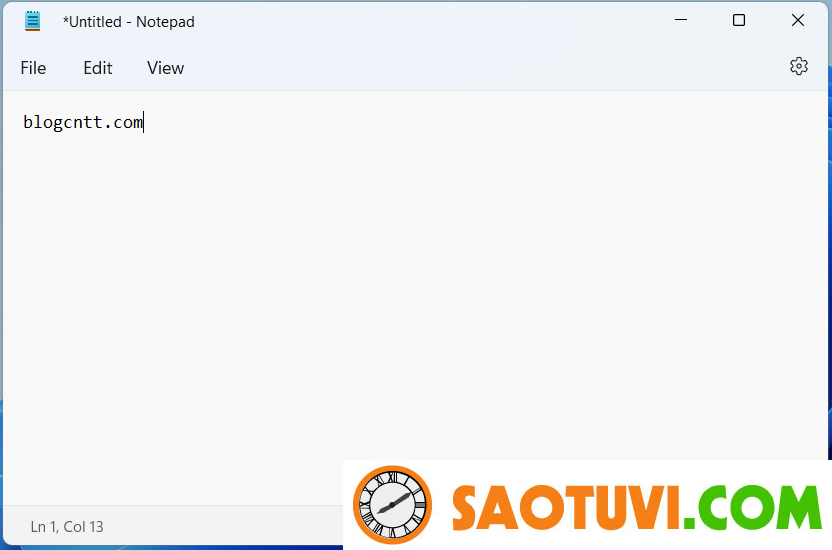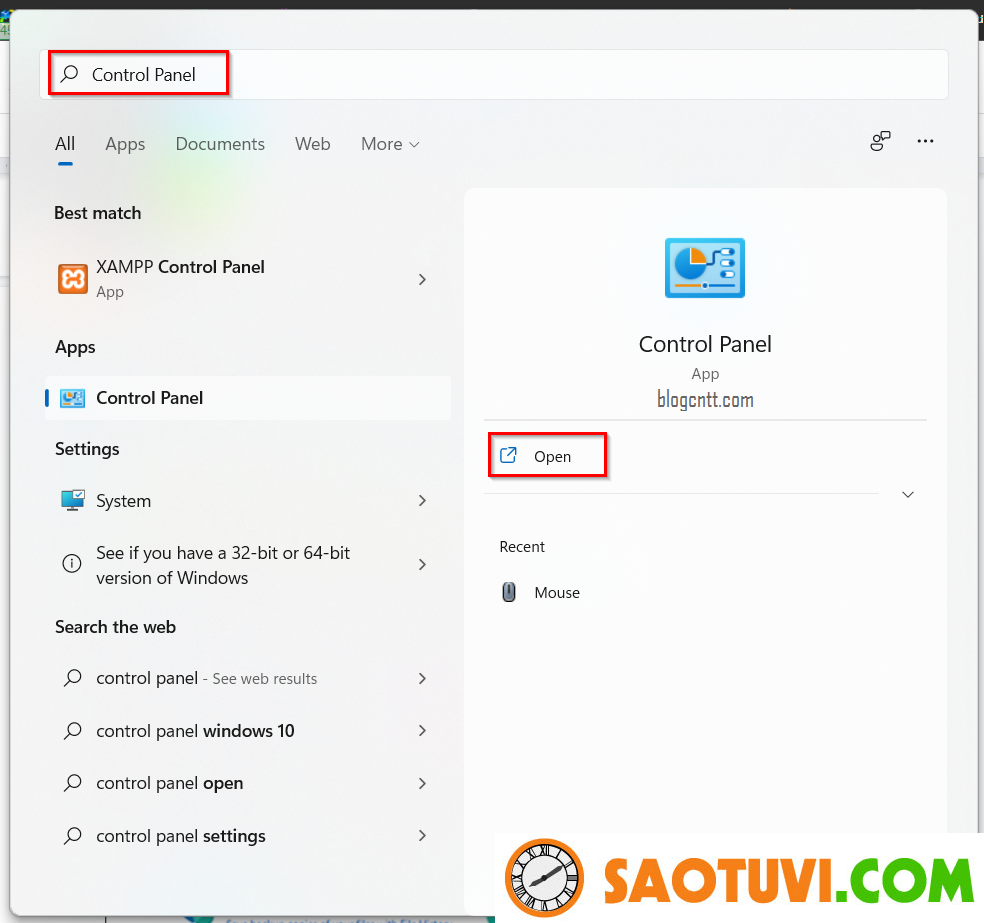Trên Windows 11, Microsoft đã phát hành một phiên bản mới được thiết kế lại của ứng dụng Notepad, tự động thay thế ứng dụng Notepad cổ điển đi kèm với Windows 11.
Ứng dụng Notepad mới là một trình soạn thảo văn bản nâng cao đã được phát triển để thay thế ứng dụng Notepad cũ, đem lại nhiều chức năng chỉnh sửa văn bản nâng cao.
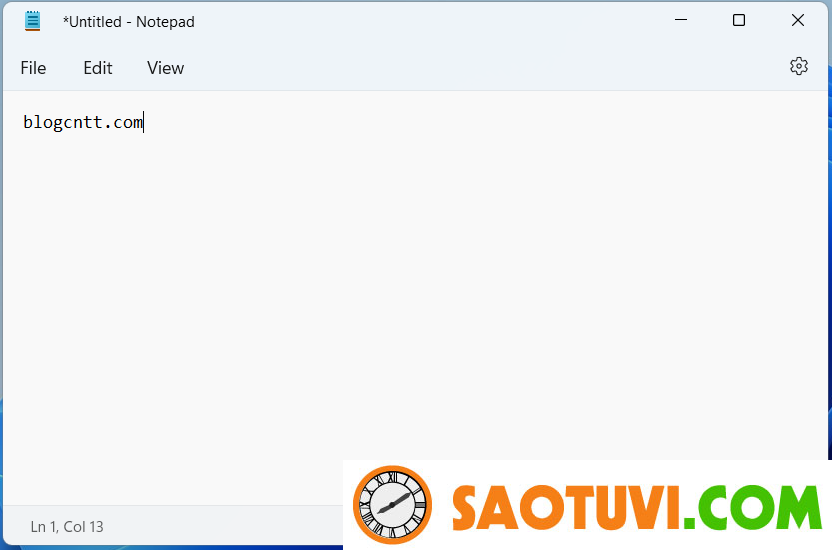
Hiện tại, ứng dụng Notepad mới đã có thể tải xuống và cài đặt từ Microsoft Store như hướng dẫn sau:
Cách tải và cài đặt Notepad mới trên Windows 11
Các phiên bản sau này của hệ điều hành Windows 11 sẽ được tích hợp sẵn ứng dụng Notepad mới này
Ngoài nhiều chức năng nâng cao, ứng dụng Notepad mới của Windows 11 cũng đi kèm với hỗ trợ Dark Mode, có nghĩa là bạn có thể sử dụng Notepad trong giao diện tối nếu bạn yêu thích nó.
Sau đây là ảnh chụp của ứng dụng Notepad mới với chế độ Dark Mode trong Windows 11:
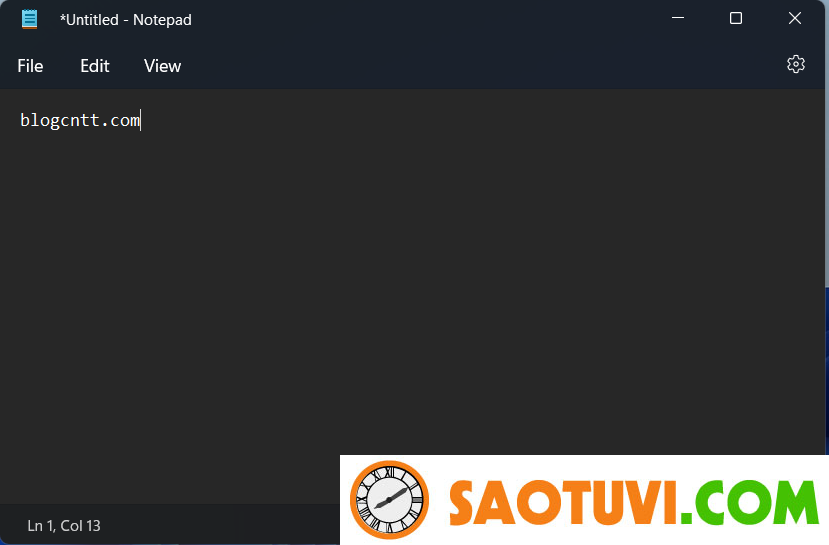
Nếu bạn cũng muốn bật Chế độ tối trong Notepad trong Windows 11, bạn hãy làm theo các bước như sau:
Kích hoạt Dark Mode trên Notepad của Windows 11 sử dụng App Settings
Nếu bạn muốn bật Dark Mode theo cách thủ công, bạn có thể bật Dark Mode trong cài đặt của Notepad như sau:
1. Mở Notepad và nhấn vào Settings (Hình bánh răng) ở phía bên phải thanh menu của Notepad
2. Khi cửa sổ Notepad Settings mở ra. Nhấn vào “App Theme” để mở nó ra.
3. Sau đó chọn tùy chọn Dark và nó sẽ ngay lập tức kích hoạt Dark Mode trong ứng dụng Notepad.
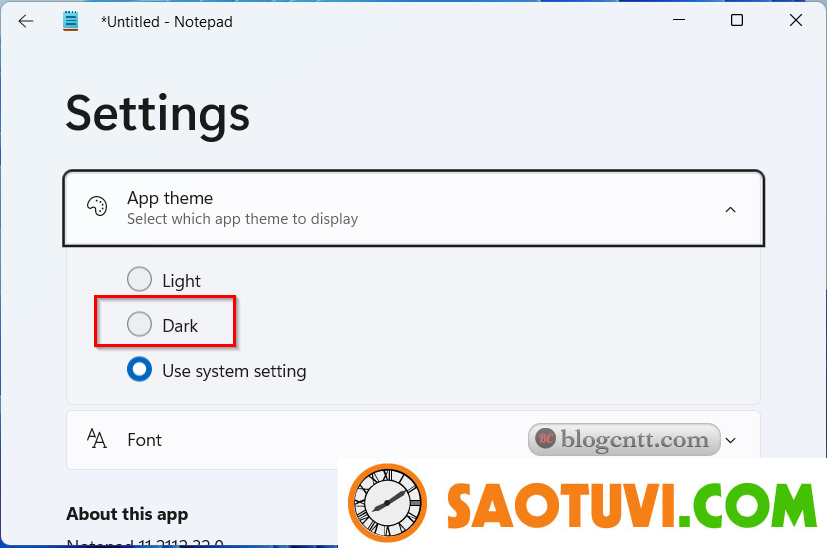
Trong tương lai, nếu bạn quyết định khôi phục chế độ chủ đề mặc định, hãy chọn tùy chọn Light hiện diện trong phần App theme.
Kích hoạt Dark Mode trên Notepad sử dụng Windows 11 Settings
Bạn cũng có thể bật Dark Mode trên Windows 11, chế độ này sẽ tự động bật Dark Mode trong Notepad và tất cả các ứng dụng khác hỗ trợ chế độ tối.
1. Mở Settings của Windows 11 bằng cách nhấn Windows + I.
2. Sau đó nhấn vào Personalization ở phía bên trái màn hình.
3. Tiếp tục nhấn vào Colors ở màn hình phía bên phải.
4. Giờ hãy chọn tùy chọn “Dark” tại hộp chọn phía bên phải của tùy chọn “Choose your mode”.
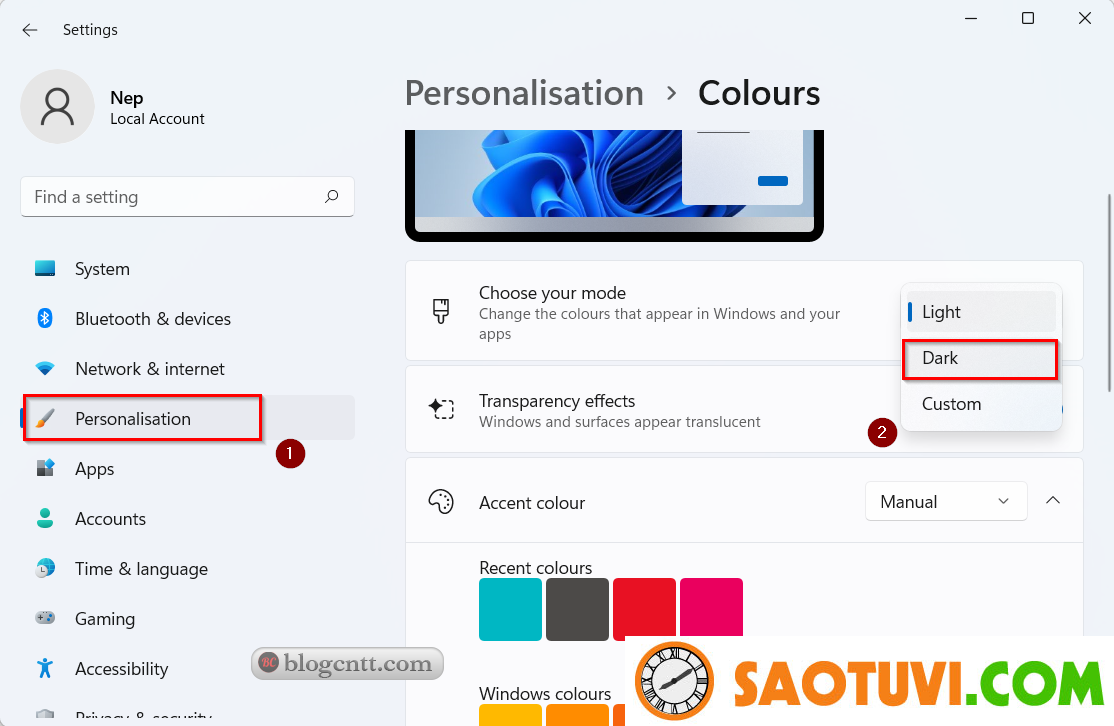
Nó sẽ ngay lập tức kích hoạt và bật Dark Mode ở mọi nơi trong Windows 11, bao gồm cả File Explorer, v.v. Bạn cũng sẽ thấy chế độ Dark Mode được kích hoạt trong ứng dụng Notepad mới.
Trong tương lai, nếu bạn muốn khôi phục chế độ mặc định trong Windows 11, hãy chọn tùy chọn “Light” trong “Choose your mode” của trang Setting Windows 11.